В наше время безопасность в социальных сетях играет ключевую роль. Аутентификатор в Instagram - это одна из тех функций, которая помогает защитить вашу учетную запись от несанкционированного доступа. Но что делать, если вы решили отключить эту функцию?
Отключение аутентификатора в Instagram - простая задача, которую можно выполнить всего за несколько шагов. Первым делом, откройте приложение Instagram на вашем устройстве и войдите в свою учетную запись, используя логин и пароль. Затем, перейдите в настройки своего профиля, где вы сможете найти раздел "Безопасность".
В разделе "Безопасность" вы найдете опцию "Двухэтапная аутентификация". Перейдя в этот раздел, вы увидите переключатель, при помощи которого можно включить или отключить аутентификатор. Просто нажмите на переключатель, чтобы отключить функцию аутентификатора в Instagram.
Важно отметить, что отключение аутентификатора может повлечь за собой увеличение уязвимости вашей учетной записи. Поэтому, если вы решите отключить аутентификатор, убедитесь, что ваш пароль достаточно сложен и надежен, и следите за безопасностью вашего аккаунта.
С чего начать?

Если вы хотите отключить аутентификатор в Instagram, следуйте этим шагам:
1. Войдите в свой аккаунт
Прежде чем вы сможете отключить аутентификатор, вам необходимо войти в свой аккаунт Instagram. Откройте приложение Instagram на своем устройстве или откройте веб-сайт Instagram и введите свои учетные данные.
2. Перейдите в настройки профиля
После входа в аккаунт нажмите на свою фотографию профиля в нижней части экрана, чтобы открыть свой профиль. Затем нажмите на значок шестеренки в правом верхнем углу экрана, чтобы открыть настройки профиля.
3. Откройте раздел "Безопасность"
В настройках профиля прокрутите вниз и найдите раздел "Безопасность". Нажмите на него, чтобы открыть дополнительные настройки безопасности вашего аккаунта.
4. Настройте аутентификатор
В разделе "Безопасность" вы найдете различные параметры безопасности аккаунта, включая аутентификаторы. Нажмите на опцию "Аутентификатор двухфакторной аутентификации", чтобы открыть настройки аутентификатора.
5. Отключите аутентификатор
В настройках аутентификатора выберите опцию "Отключить". Вам может потребоваться подтверждение вашего выбора вводом пароля или кода подтверждения. Следуйте инструкциям на экране, чтобы успешно отключить аутентификатор.
Обратите внимание, что отключение аутентификатора может снизить безопасность вашего аккаунта. Всегда рекомендуется использовать меры безопасности, такие как пароль и двухфакторная аутентификация, чтобы защитить ваш аккаунт от несанкционированного доступа.
Преимущества и недостатки отключения аутентификатора
Преимущества отключения аутентификатора:
- Упрощается процесс входа в аккаунт, так как необходимо вводить только логин и пароль.
- Не требуется иметь доступ к устройству или приложению аутентификатора.
- Избавляет от потенциальных проблем с утерей или повреждением устройства с аутентификатором.
Недостатки отключения аутентификатора:
- Увеличивается риск несанкционированного доступа к вашему аккаунту.
- Снижается уровень безопасности, так как аутентификатор предоставляет дополнительный уровень защиты.
- Атакующие могут легче получить доступ к вашему аккаунту, если у них удастся получить ваш логин и пароль.
- Социальные инженеры могут использовать информацию о вашем аккаунте для мошенничества или фишинговых атак.
При принятии решения об отключении аутентификатора в Instagram, важно взвесить все преимущества и недостатки. Если вы решаете отказаться от использования аутентификатора, убедитесь, что ваш пароль является надежным и не используется на других платформах. Также регулярно следите за безопасностью своего аккаунта и обновляйте пароль по мере необходимости.
Как отключить аутентификатор в мобильном приложении?

Чтобы отключить аутентификатор в мобильном приложении Instagram, следуйте этим простым шагам:
1. Откройте приложение Instagram на своем мобильном устройстве.
2. Войдите в свою учетную запись, используя свои учетные данные.
3. На главной странице профиля нажмите на значок меню в правом верхнем углу (это три горизонтальные линии).
4. Прокрутите вниз и выберите "Настройки" в меню.
5. В разделе "Безопасность" найдите и нажмите на "Аутентификатор двухфакторной аутентификации".
6. На странице аутентификатора двухфакторной аутентификации вы увидите переключатель, позволяющий отключить аутентификатор.
7. Щелкните на переключателе, чтобы отключить аутентификатор.
8. Instagram может попросить вас ввести пароль для подтверждения вашего действия. Введите пароль и нажмите "Готово" или "Подтвердить".
После выполнения этих шагов аутентификатор будет отключен в мобильном приложении Instagram, и вы больше не будете получать коды аутентификации для входа в свою учетную запись.
Как отключить аутентификатор веб-версии Instagram?

- Войдите в свой аккаунт Instagram через веб-версию.
- Выберите свой профиль и перейдите в "Настройки".
- Прокрутите страницу вниз и найдите раздел "Аутентификация двух факторов".
- Нажмите на кнопку "Изменить настройки".
- Для отключения аутентификатора веб-версии Instagram вам потребуется ввести свой код подтверждения или пароль.
- Введите свой код подтверждения или пароль и нажмите на кнопку "Подтвердить".
- После этого аутентификатор будет отключен и вы сможете войти в свой аккаунт Instagram только с помощью логина и пароля.
Обратите внимание, что отключение аутентификатора веб-версии Instagram увеличит риски безопасности вашего аккаунта. Будьте осторожны и убедитесь, что ваш пароль надежный и не поддается взлому.
Как отключить аутентификатор через приложение Facebook?

Шаг 1: Откройте приложение Facebook на своем устройстве и войдите в свою учетную запись.
Шаг 2: Нажмите на значок меню в правом верхнем углу экрана.
Шаг 3: Пролистайте вниз и нажмите на "Настройки и конфиденциальность".
Шаг 4: Выберите "Настройки".
Шаг 5: Прокрутите вниз и выберите "Безопасность и вход в систему".
Шаг 6: Нажмите на "Аутентификатор приложений" в разделе "Дополнительные параметры безопасности".
Шаг 7: Нажмите на переключатель, чтобы выключить аутентификатор.
Шаг 8: Подтвердите отключение аутентификатора, следуя инструкциям на экране.
Обратите внимание, что после отключения аутентификатора через приложение Facebook, вы больше не сможете использовать его для подтверждения вашей личности при входе в учетную запись Instagram.
Польза от отключения аутентификатора в Instagram
Аутентификатор - это функция, которая добавляет дополнительный уровень безопасности к учетной записи Instagram. Он может быть в форме двухфакторной аутентификации или одноразовых кодов, которые необходимо указывать при каждом входе в аккаунт.
Отключение аутентификатора имеет свои преимущества. Во-первых, это повышает удобство использования Instagram, так как не требуется вводить дополнительные коды или пароли при каждом входе в аккаунт. Вместо этого пользователь сможет легко и быстро войти в свой профиль без лишних сложностей.
Во-вторых, отключение аутентификатора может помочь избежать проблем с доступом к учетной записи в случае потери или забытия кодов. Некоторые пользователи могут забыть или потерять коды, что может привести к блокировке аккаунта и потере доступа к своим фотографиям и контенту.
В-третьих, отключение аутентификатора позволяет избежать ситуаций, когда пользователь не может получить код доступа, так как не имеет подключения к Интернету или его мобильный телефон находится вне зоны действия оператора связи. В таких случаях доступ к учетной записи будет недоступен.
В целом, отключение аутентификатора в Instagram может быть полезным решением для тех, кто хочет сделать свою учетную запись более удобной, не рискуя потерять доступ к аккаунту или ограничивая себя в возможности входа из-за отсутствия подключения к Интернету или сотовой связи.